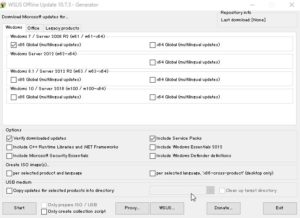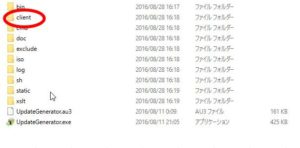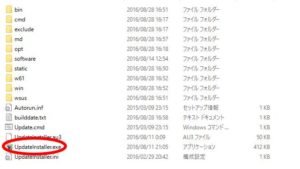Skylake って何?
SkylakeとはIntel系CPUのコードネームの一つです。現行の”第六世代Coreプロセッサ”を指します。
MicrosoftよりWindows7/8.1+Skylakeの組み合わせはサポート対象外というアナウンスが去年の9月~10月辺りに出ていました。
つまり、現行CPU+Windows7/8.1の組み合わせは、マイクロソフト曰く”知らんで”という事になっていました。
特に問題なく使えていたため気にしていなかったのですが、7月辺りからBTO作成時に”ん? あれ?”という状況が増えてきましたので対応策含めてご報告します。
何が問題なのか?
SkylakeCPU+Windows7/8.1の組み合わせで何が問題なのか?
通常のインストールは可能で勿論ドライバーなどのインストール、オンライン認証などは可能で通常使用の分には何も問題はないのですが、当方で確認した現象は”Windowsアップデートが出来ない”、”Windosアップデートを取得しない”という現象です。
確認できたのはこの一点だけなのですが(未確認なだけで他にあるかもしれません)この一点が深刻です。
何しろ色々なソフトウェアをインストールするのに”Windowsは最新の状態であること”が必要なものが多く、その観点から行くと必要なソフトをインストールすることが出来ないのです。
いや、納品前に気がついて良かった。
対応策は?
現状確認したところ、自動ではマイクロソフトは対応しない状況になっています。
んー どうしようかと途方にくれていたのですが、”WsusofflineUpdate”なるツールを発見しました。
Link先はダウンロードページ
これはどういうツールかというと、オフラインでWindowsアップデートを行うツールです。
更にこれでアップデートした後でもちゃんとアップデートが可能になります。
勿論Skylake+Windows7/8.1の組み合わせでもOK! すげえ!神かよ!となりました。
記事作成時点ではVer10.7.3ですが、頻繁にアップデートされますのでその都度最新のVerをダウンロードして利用するのがいいでしょう。
ダウンロードは写真のところからできます。
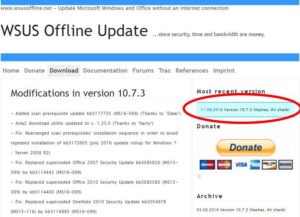
WsusofflineUpdate使用方法
さて、使い方ですがまずは先程のHPからソフト本体をダウンロードします。
1.DLしたFileを解凍します。
解凍がよくわからない!という方はこちらの記事を参照してみてください。
2.解凍するとすごい数のFileがでてきます。
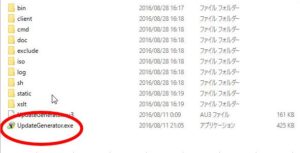
赤い丸の”UpdateGenerator.EXE”を実行します。念のため右クリックして”管理者権限で実行”が確実でしょう。
ここからが長いですので一晩かかると思って作業のコマンドだけやっておきましょう。
実行するとこのメニュー画面になります。
とりあえずWindows7の場合は写真の様にチェックを入れてStartのボタンをクリック。
すると実行画面がスタートしますコレがながい!

大体ファイル数で202前後のFileを取得します。
終わるまで家事とか映画とか見ながら待ちましょう。
完了すると
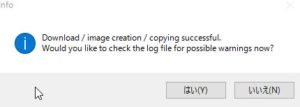
と出てきますが、Logを確認するかどうかなので、”いいえ”でいいでしょう。
赤丸のClientフォルダをクリックして移動し、
赤丸のファイル”UpdateInstaller.exe”を実行します。
念の為、右クリック→管理者として実行とした方が確実でしょう。
後は自動でやってくれるはずなのですが、再起動を促すメッセージが出た場合は手動でないといけないこともありますので、”コマンド実行”→”ほっとく”→”たまに確認”としないといつまでも終わらない事があります(笑
この手順で更新作業が完了しますので後は再起動して更新プログラムがインストールされているか確認してください。
でも、そろそろWindows10への移行も視野にいれましょう。
パソコンのトラブルはなんでもお任せ!PC-dockメインサイトはこちら!
パソコン修理やBTOPCのお問い合わせ、パーツ販売についてのお問い合わせはこちらから!
PC-dockヤフー店販売開始しました!商品は順次追加中!ラインナップにないものもお問合せ下さい!
お気軽にご連絡下さい。
大阪圏以外のお客様でも対応させていただいております。